A exclusão acidental de informações é mais comum do que se imagina, especialmente quando se tem o hábito de usar o atalho Ctrl+A seguido da tecla Delete para descartar arquivos que parecem dispensáveis. No entanto, apagar dados não significa o fim da história. Felizmente, existem várias formas de recuperar arquivos deletados.
Pode surpreender, mas o Windows não apaga seus dados de imediato quando você usa o comando delete. Ele apenas os oculta e marca o espaço como disponível. A remoção definitiva acontece somente quando novos dados são gravados sobre os antigos. Portanto, ainda há chances de resgatá-los com as ferramentas adequadas.
Além disso, o Windows oferece diversas formas de fazer backup dos seus dados. Se você tiver um backup, talvez nem seja necessário se preocupar com a recuperação. Seja por exclusão acidental ou corrupção de dados, você encontrará abaixo algumas formas de recuperar dados no Windows 11.
Verifique a Lixeira ♻️
Embora possa parecer óbvio, é importante começar por aqui, pois é a solução mais simples. Tudo o que é excluído no Windows é enviado para a Lixeira, exceto arquivos de tamanho muito grande. Se ainda não verificou, abra a Lixeira na área de trabalho e veja se o arquivo excluído se encontra lá.
Caso o encontre, clique com o botão direito no arquivo e selecione a opção “Restaurar” para recuperar os dados. Outra alternativa é usar o atalho Ctrl+Z imediatamente após excluir algo por engano, para desfazer a ação.
Restaurar Versões Anteriores
Por padrão, o Windows mantém a Proteção do Sistema ativa, usando uma pequena parcela do espaço em disco para criar pontos de restauração. Agindo rapidamente, você pode restaurar versões anteriores de um arquivo ou pasta para recuperar dados. Contudo, pontos de restauração mais antigos são descartados à medida que novos são criados, dando um prazo de cerca de 1 a 2 dias para a ação.
Para restaurar seus arquivos, clique com o botão direito na pasta que continha os dados e escolha “Restaurar versões anteriores”.
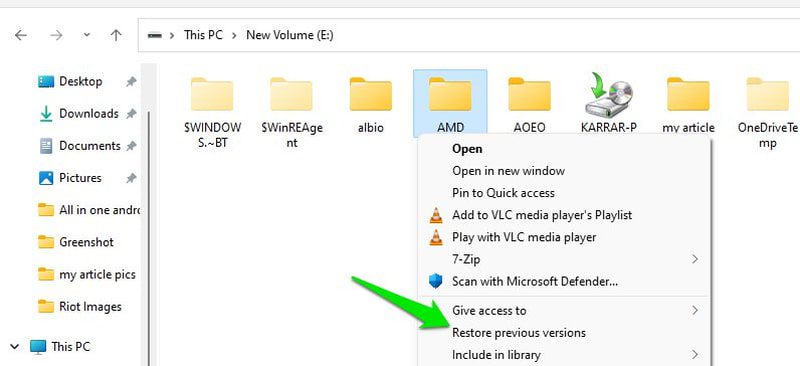
Uma lista de versões salvas, com as respectivas datas de criação, será exibida. Escolha a versão anterior à perda dos dados e clique em “Restaurar”. Você também pode clicar duas vezes em uma versão para conferir se os arquivos perdidos estão presentes.
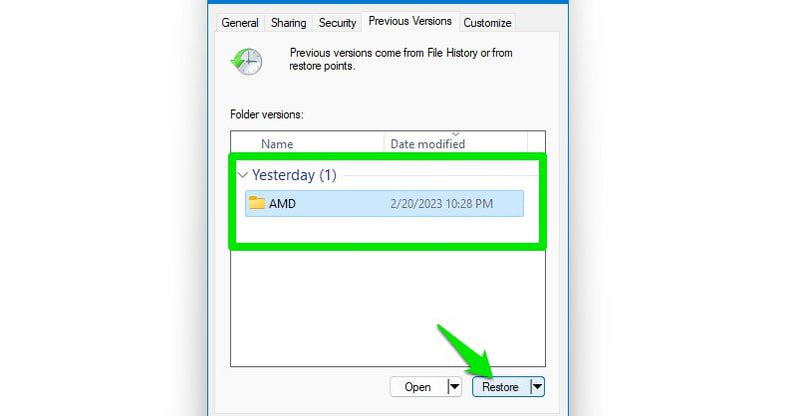
O processo de restauração substituirá toda a pasta, o que pode levar algum tempo, dependendo do tamanho.
Recuperação de Arquivos Perdidos
Se os dados não foram excluídos, mas sumiram devido a corrupção ou algum outro motivo, comandos do Prompt de Comando podem ajudar. Siga as instruções abaixo e seus dados ocultos ou corrompidos deverão ser recuperados.
Na pesquisa do Windows, digite “cmd”, clique com o botão direito no “Prompt de Comando” e escolha “Executar como administrador”.
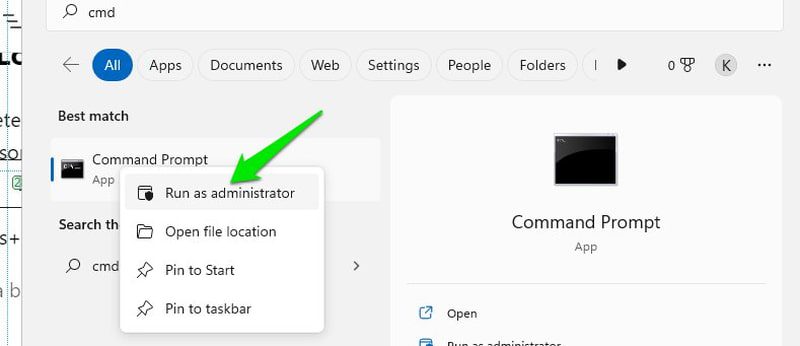
Digite “chkdsk x: /f” e pressione Enter. Substitua o “x” pela letra da unidade que contém os dados perdidos. Se for solicitado a desmontar a unidade, digite “Y” e pressione Enter.
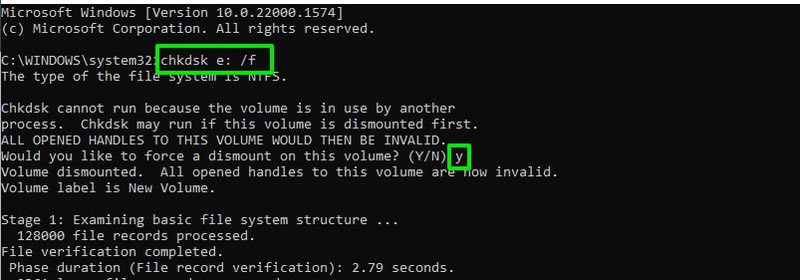
Após a conclusão do processo “chkdsk”, digite “ATTRIB -H -R -S /S /D X:*.*” e pressione Enter. Substitua “X” pela letra correta da unidade com os dados perdidos.
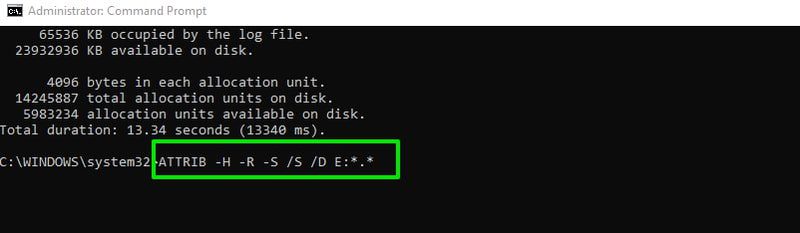
O processo levará algum tempo, mas removerá atributos que podem estar impedindo a visualização dos seus dados.
Software de Recuperação de Dados
Como já foi dito, o Windows não apaga dados imediatamente, apenas os oculta. Assim, você pode usar um software de recuperação de terceiros para tornar esses dados visíveis novamente e restaurá-los. Para isso, sugiro o 4DDiG, capaz de recuperar dados de unidades internas e externas, mesmo que tenham sido formatadas ou estejam corrompidas.
Observação: Para demonstração, uma nova pasta com uma foto foi criada e, em seguida, a foto foi excluída, sendo recuperada com o 4DDiG.
Instale e execute o software. Ele mostrará todas as unidades do PC e permitirá selecionar locais específicos. Para resultados mais rápidos e precisos, escolha “Selecionar Pasta”. Se não souber a pasta exata ou se houver arquivos ausentes em diversas áreas, selecione a unidade.
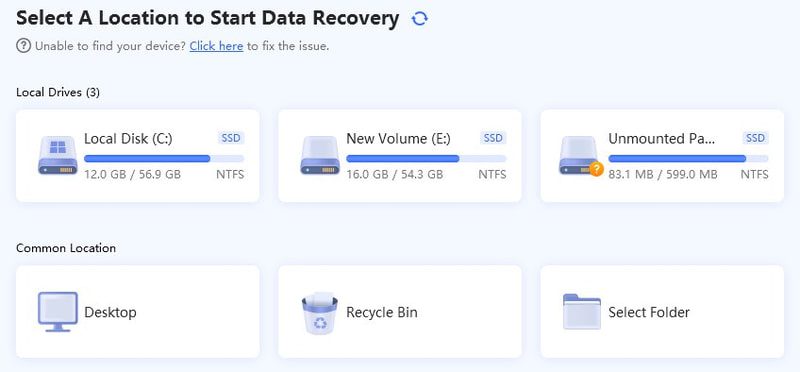
A ferramenta fará uma busca no computador, o que pode levar algum tempo dependendo da quantidade de dados. Ao concluir, muitos dados serão exibidos, mesmo se você tiver verificado apenas uma pasta, pois também são verificados a Lixeira e arquivos sem caminho direto.
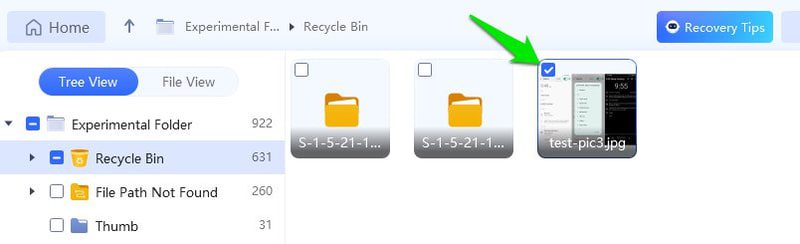
Felizmente, a ferramenta oferece filtros para refinar a busca por tamanho, tipo e data dos arquivos. Você pode usar a barra de pesquisa para procurar um arquivo específico pelo nome. Após encontrar os arquivos, selecione-os e clique em “Recuperar”. Escolha o local para armazenar os dados recuperados.
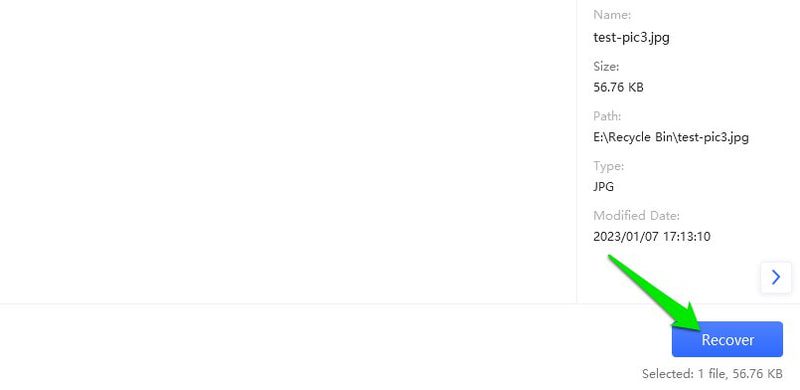
O processo de recuperação pode danificar fotos e vídeos se alguns dados forem sobrescritos. Caso aconteça, o 4DDiG também possui uma ferramenta integrada para reparar fotos e vídeos que não estão funcionando corretamente.
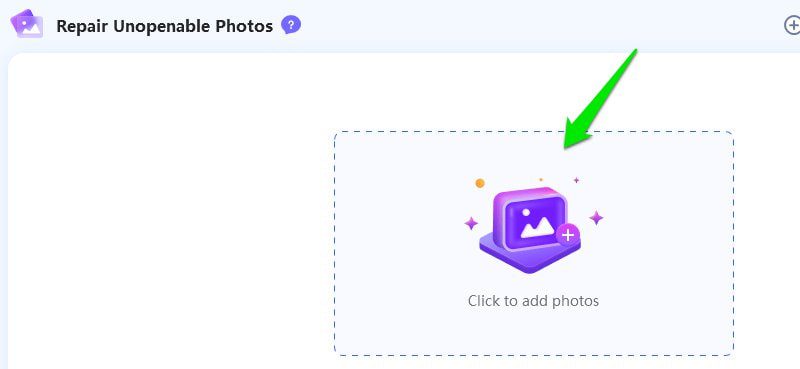
Backup do Windows
O Windows pode ser configurado para fazer backups regulares de arquivos e pastas importantes. No entanto, esta opção pode não estar disponível, pois está desativada por padrão e requer configuração prévia. Ainda assim, vale a pena verificar se seu PC foi configurado para manter backups, principalmente se for um computador de trabalho.
Na pesquisa do Windows, digite “painel de controle” e abra o Painel de Controle. Acesse “Sistema e Segurança > Backup e Restauração”.
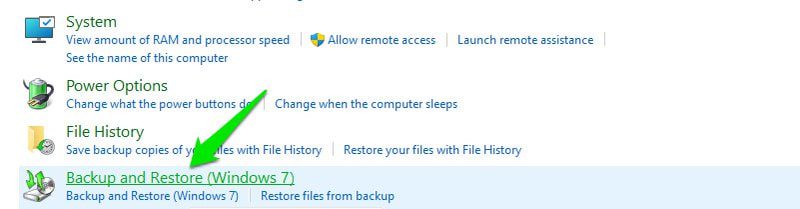
Se houver backups, seus detalhes (tamanho, programação, local, etc.) serão exibidos. Para restaurar um backup, clique em “Restaurar meus arquivos” no canto inferior direito.

Use as opções “Procurar arquivos” ou “Procurar pastas” para selecionar o arquivo ou pasta a ser restaurada. Após a seleção, clique em “Avançar”.
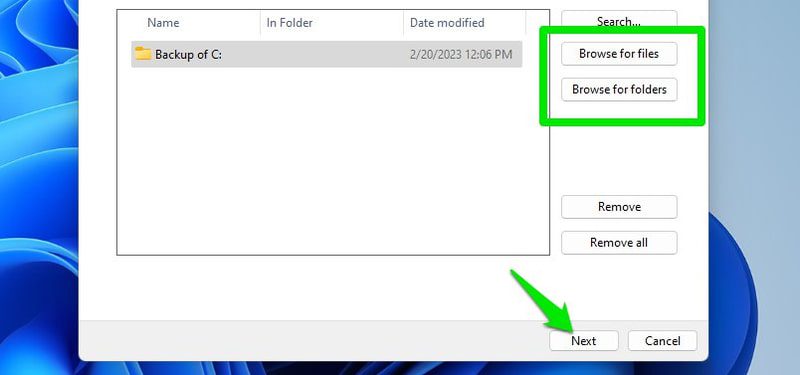
Escolha o local para restaurar o backup e clique em “Restaurar” para recuperá-lo.
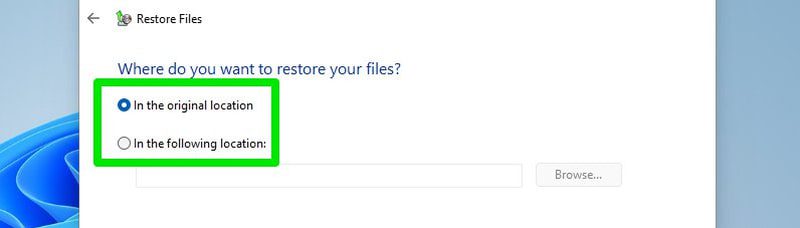
Prevenção de Perda de Dados Futura
Algum dos métodos acima deve ajudar a recuperar seus dados excluídos. No entanto, é importante ter um plano de recuperação de dados, pois cenários piores do que a exclusão acidental podem ocorrer, como a perda de acesso ao computador ou um ataque de ransomware.
Existem várias formas de fazer backup de dados importantes. Listarei algumas das mais confiáveis abaixo:
Aumentar o Espaço de Restauração do Sistema
O método de restauração de versões anteriores de arquivos e pastas funciona melhor quando há mais espaço para armazenar backups. Como backups antigos são excluídos quando o espaço alocado se esgota, ter mais espaço aumenta a proteção de mudanças. Basta aumentar o tamanho da restauração do sistema para melhorar as chances de backup de dados.
Na pesquisa do Windows, digite “proteção do sistema” e selecione “Criar um ponto de restauração”. Escolha o driver para o qual deseja aumentar o espaço e clique em “Configurar”.
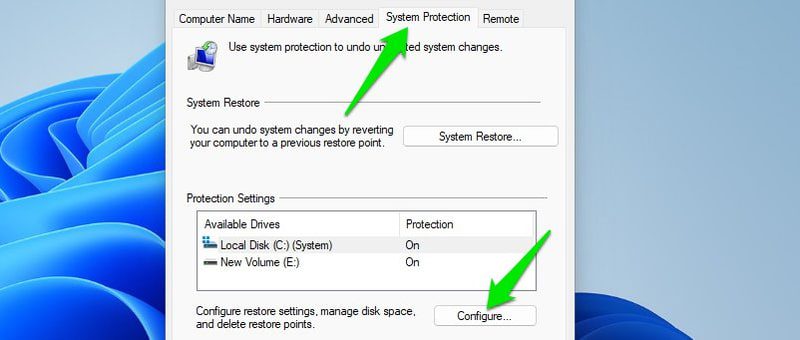
Na janela seguinte, aumente o espaço alocado e clique em “Aplicar”. Uma alocação de 10% do espaço total deve ser suficiente para vários backups.
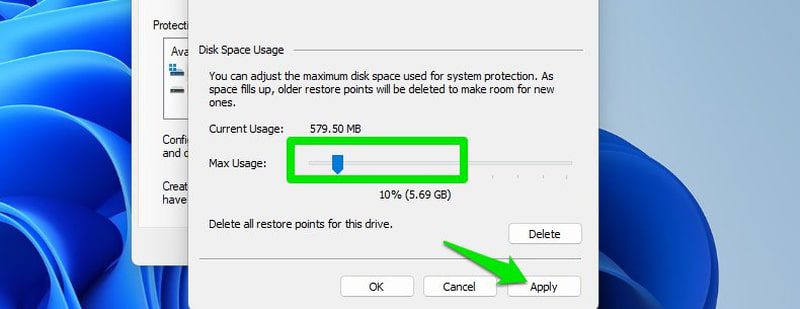
Repita o processo para ajustar o espaço para outras unidades.
Criar um Backup no Windows
Para dados muito importantes, agende um backup confiável. Acesse “Painel de Controle > Sistema e Segurança > Backup e Restauração”, como feito anteriormente, e clique em “Alterar configurações” ou “Criar novo backup”.
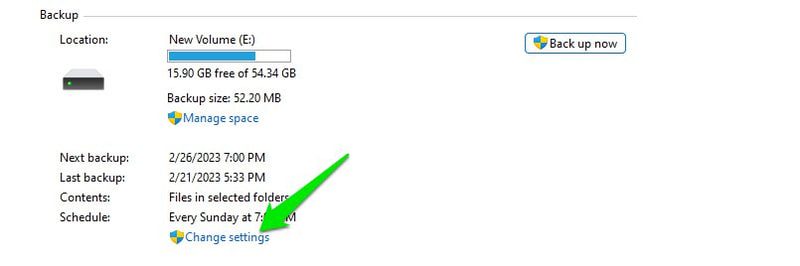
Escolha a unidade onde o backup será salvo e as pastas a serem incluídas. O processo de backup pode levar algum tempo se houver muitos dados.
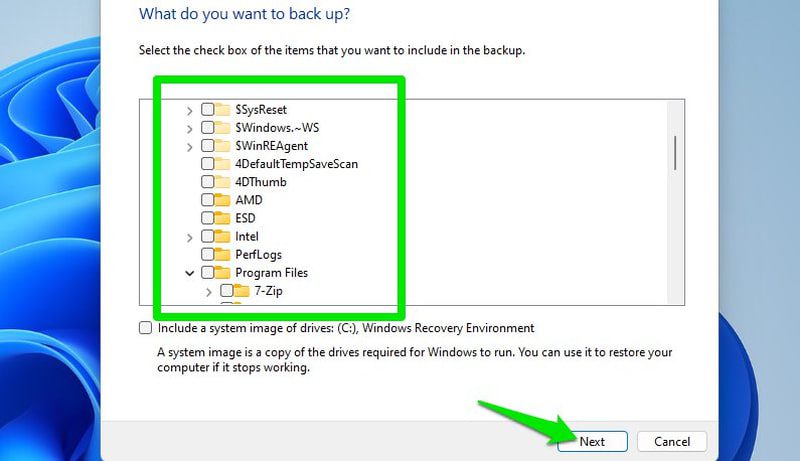
É aconselhável usar uma unidade externa para salvar o backup, evitando perdas em caso de falha do disco rígido do PC.
Ferramentas de Backup de Terceiros
O sistema de backup do Windows é bom, mas ferramentas de terceiros podem ser necessárias para backups mais avançados, como na nuvem ou clonagem de disco. Se você deseja evitar perdas por falhas de hardware e ter acesso aos dados em qualquer lugar, um backup na nuvem é essencial.
Nesse caso, o Acronis Cyber Protect Home Office é uma ferramenta completa de backup e segurança. Ele permite criar clones de disco, fazer backup e restauração completos na nuvem, usar unidades de recuperação, sincronizar dados em tempo real, agendar backups e mais.
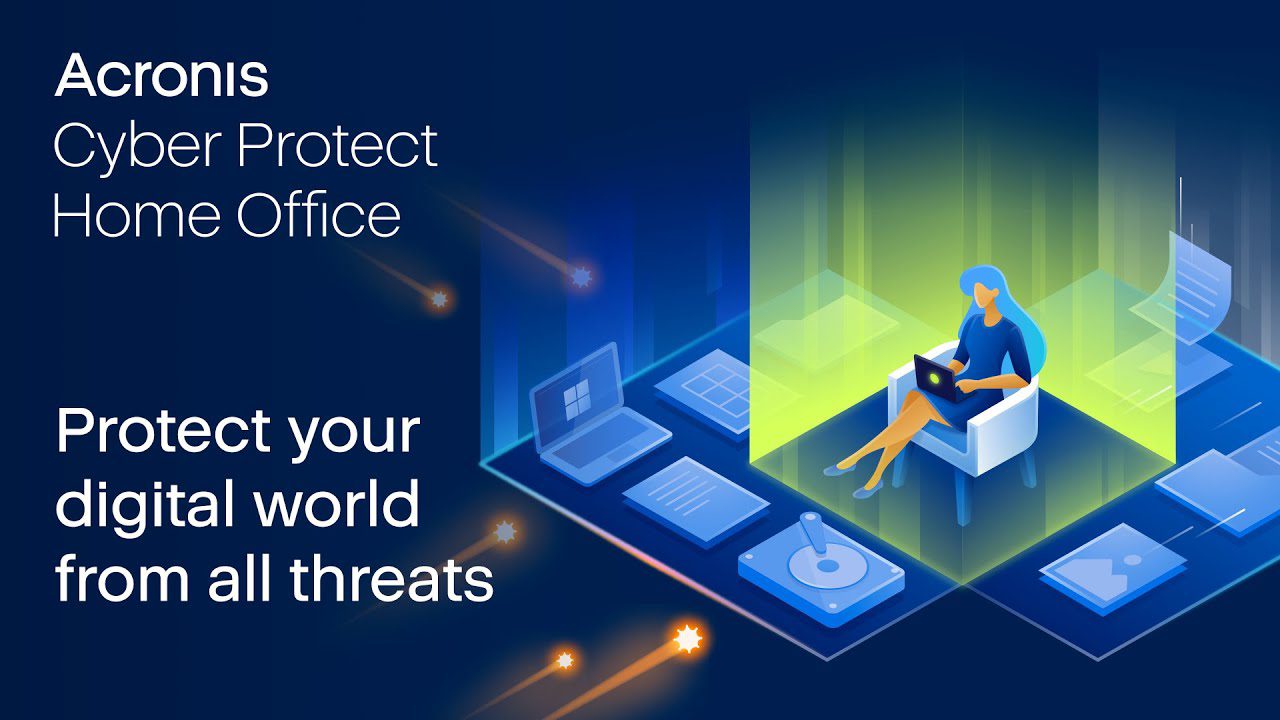
Além dos recursos de backup, ele oferece proteção contra malware e ransomware, garantindo a segurança dos dados de backup.
Conclusão
Recuperar dados excluídos não é complicado se você agir rápido. Caso tudo falhe, um software de recuperação de terceiros pode ajudar. Para o futuro, mantenha um plano de backup confiável, preferencialmente na nuvem, para ter acesso aos seus dados onde quer que precise.